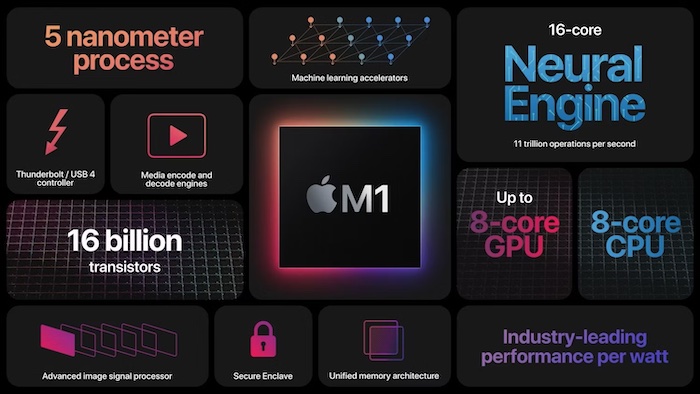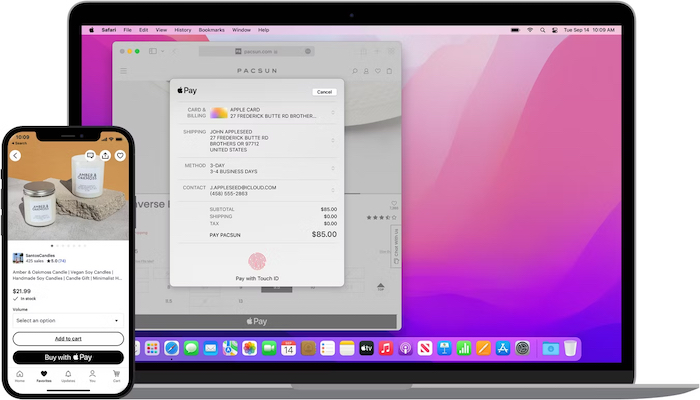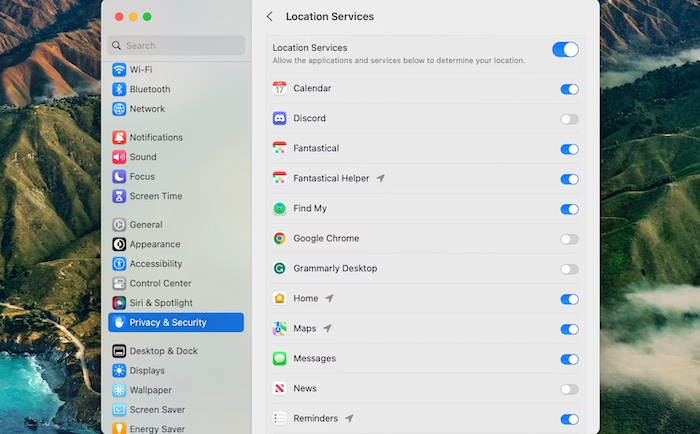Često imamo osjećaj kao da svakih par dana čitamo na IT portalima nove priče o kršenju podataka ili krađi nečijih podataka. S obzirom na to i s obzirom koliko informacija prođe preko vašeg Maca, vjerojatno se pitate kakva je zaštita istog i koliko ste sigurni-
Srećom, Apple je odradio sjajan posao stavljajući privatnost korisnika u prvi plan s korištenjem nekih zanimljivih funkcija. U nastavku ćemo vidjeti koje su to. Pa krenimo redom.
Strojno učenje na uređaju
Vaš Mac uči o vama svaki put kada ga koristite, a ovaj proces je dio strojnog učenja (engl. “machine learning”). Na primjer, kada učitate slike u aplikaciju Photos, vaš Mac će početi analizirati fotografije ili videozapise prema licima, riječima i lokacijama, a čak može i pronaći duple fotografije. Samim time – to vam omogućuje pretraživanje ljudi, mjesta, riječi ili stvari, a vaš Mac će vam pronaći tražene slike jer ih je sve obradio. Nekad bolje, nekad lošije, ali generalno dobro radi.
Iako mnoge “third-party” aplikacije mogu skenirati vaše fotografije kao što može i Mac, većina ih mora poslati te iste slike na svoje servere da bi ih obradili. Apple je, međutim, razvio svoje uređaje da obavljaju ovo strojno učenje na samom uređaju. Vaše informacije i slike ne napuštaju Mac, a Apple nema pristup tim slikama – sve “u ime” vaše privatnosti.
Također, ako zamolite Siri da nešto pretraži ili obavi zadatak na vašem Macu, to će biti obavljeno na uređaju. Ali, ako Siri ne može nešto učiniti na uređaju, ili ako tražite internetsko pretraživanje, Siri će ukloniti sve vaše osobne informacije prije nego što ih pošalje zahtjev na svoje servere.
Zaštita i praćenje lozinki
Svi Macovi s (novim) MX čipom i neki Macovi na bazi Intela (s Apple T1 ili T2 sigurnosnim čipom) imaju ugrađenu sigurnu enklavu (eng. “secure enclave”). To područje pohrane podataka vašeg Maca čuva vaše najosjetljivije podatke, poput lozinki, kreditnih kartica i biometrijskih podataka, poput Touch ID-a. Samo vaš Mac može pristupiti dotičnoj enklavi, tako da čak ni Apple ne može ući u nju.
Koristeći ovu sigurnu enklavu za pohranu vaših biometrijskih podataka, vaš Mac može stvoriti i pohraniti vaše lozinke za web stranice i aplikacije u iCloud Keychainu. No, vaš Mac ne samo da sprema vaše lozinke; on čuva i popis lozinki koje su postale “izložene”, odnosno koje su možda negdje “procurile” na Internetu.
U odjeljku “Passwords” u postavkama uređaja, Apple identificira i obavještava vas o svakoj lozinki koja više nije sigurna, kao što smo malo prije rekli. Također, tražit će vas da u što kraćem roku promijenite istu. Naravno, ne morate, ali biste trebali da vam netko ne “provali” u kompromitirani korisnički račun.
Još važnije, Apple se počeo polako odmicati od lozinki, što ima smisla jer one mogu biti ukradene. Umjesto toga, Apple je uveo podršku za sigurnosne ključeve. Sigurnosni ključevi rade zajedno s Touch ID-om (ili Face ID-om na iPhoneima i iPadima) kako bi web stranicama i aplikacijama poručili da ste to zaista vi umjesto da koristite lozinke.
Prevencija praćenja
Marketingaši na internetu vas vole pratiti dok pretražujete po Internetu. Zato je Apple ugradio značajke u web preglednik Safari kako bi vaše pretraživanje ostalo privatno i sigurno. Osim Safarija, vaš Mac vas štiti od praćenja kroz druge značajke povezane s internetom.
U Mail aplikaciji, vaš Mac koristi “Mail Privacy Protection” kako bi sakrio vašu IP adresu, tako da pošiljatelji ne mogu stvoriti profil onoga što radite s tim e-mailovima. Omogućavanje ove značajke spriječit će marketingaše da prikupljaju podatke o tome što radite s e-mailovima nakon što ih dobijete.
Kada koristite Siri, ako ona mora kontaktirati Appleove servere, Apple koristi nasumični identifikator kako bi zaštitio vašu privatnost. Tako, ništa poput vašeg Apple ID-a ili lokacije neće biti povezano s vašim zahtjevom.
Karte (Maps) također sprječavaju praćenje izvan vašeg Maca. Većina korisnih značajki unutar karti obrađuje se na uređaju, a sve što se šalje Appleu šalje se koristeći nasumični identifikator. Karte će “zamagliti” vašu lokaciju 24 sata nakon zahtjeva, premještajući zahtjev s precizne lokacije na onu koja bi mogla biti unutar radijusa od 16 kilometara kako bi se sakrili bilo kakvi detalji o korisniku.
Kriptiranje
Kada šalje podatke kroz iCloud, vaš Mac će koristit “end-to-end” kriptiranje kako bi vas zaštitio. Vaši osobni podaci se na vašem Macu prevedu u nasumični kod koji samo vaš Mac ili drugi Apple uređaj s istim iCloud računom može dešifrirati. Na primjer, “end-to-end” kriptiranje čuva vaše podatke unutar aplikacija poput Mapsa i Photosa sigurnima od ‘znatiželjnih očiju’ i omogućava vašim podacima da se prikažu na svim vašim Apple uređajima.
Ova tehnologija je također integrirana u Appleove komunikacijske aplikacije, Messages i FaceTime. Samo strane uključene u razgovor mogu pristupiti toj komunikaciji. Nitko, čak ni Apple, ne može pristupiti vašim porukama ili FaceTime pozivima.
Sigurno online plaćanje
Kada kupujete nešto online, broj vaše kreditne kartice i osobni podaci mogu biti ugroženi. Korištenje Apple Paya na vašem Macu može pomoći ublažavanju tog rizibka. Kada koristite Apple Pay za kupnju nečega, vaš Mac će prvo provjeriti da ste to zaista vi koji kupujete nešto s pomoću Touch ID-a ili uspostavljanjem sigurne veze s vašim iPhoneom ili Apple Watchom.
Nakon autentifikacije, umjesto slanja broja vaše kreditne kartice, vaš Mac provjerava broj računa i broj specifičan za transakciju da bi odobrio kupnju. Naravno, broj vaše kreditne kartice nikada se ne šalje, a broj specifičan za transakciju mijenja se za svaku kupnju, što otežava nekome da dođe do vaših podataka o plaćanju.
Vaš Mac šifrira sve te podatke tako da ih ni Apple ne može dešifrirati. Tako, Apple nikada ne dobiva informacije o tome što kupujete, niti će Apple pratiti što kupujete. Svaki broj i transakcija obavlja se unutar sigurne enklave, što znači da samo vaš Mac može pristupiti tim podacima.
Lokacijske usluge
Većina Macova danas može identificirati vašu lokaciju, što može biti korisno prilikom pretraživanja interneta ili provjere vremenske prognoze. Srećom, Apple je izgradio mogućnost kontroliranja koje aplikacije mogu pristupiti tim podacima. Unutar odjeljka Privacy & Security (“Privatnost i sigurnost”) u postavkama sustava nalazi se opcija za lokacijske usluge (Location services).
Ovdje možete kontrolirati koje aplikacije mogu pristupiti vašoj lokaciji uključivanjem switcha (prekidača) pored aplikacije. Također možete vidjeti koje su aplikacije nedavno koristile vašu lokaciju s pomoću ikonice trokuta pored imena aplikacije.
Kada aplikacija želi znati vašu lokaciju, trebali biste dobiti upit u macOS-u koji vam omogućava da odobrite ili odbijete zahtjev. To vam omogućuje kontrolu nad opcijama privatnosti i načinom na koji se dijele podaci o vašoj lokaciji.
Praćenje aplikacija
Slično tome, vaš Mac čini sve što je u njegovoj moći da ograniči količinu podataka kojima aplikacije mogu pristupiti. Na primjer, sve aplikacije na Mac App Storeu imaju oznaku o privatnosti na svojoj stranici. Te oznake vam govore kojim podacima aplikacija traži pristup, poput lokacije npr., i jesu li ti podaci povezani s vama.
Jednom kada instalirate aplikaciju, možete vidjeti sve podatke kojima ona može pristupiti na vašem Macu unutar sekcije Privacy & Security u postavkama sustava. Možete odabrati kategoriju i vidjeti koje aplikacije pristupaju tim informacijama.
Na primjer, ako vas brine da aplikacija ima pristup vašim fotografijama, odaberite opciju Photos (Fotografije) i vidjet ćete sve aplikacije koje su zatražile pristup vašim fotografijama. Zatim možete uključiti ili isključiti pristup tim aplikacijama.
Vaš Mac brine o vašoj privatnosti
Apple je obavio odličan posao kako bi vaša privatnost bila pod kontrolom. Omogućio je korisnicima da kontroliraju kojim podacima aplikacije mogu pristupiti i dao sve od sebe da druge podatke zaštiti od znatiželjnih očiju.
Iako će uvijek biti zlonamjernih hakera koji pokušavaju ukrasti vaše podatke, Apple će zasigurno nastavitipovećavatiprivatnostMaca kako bi vas zaštitio.
Stoga, ako se brinete o privatnosti, razmislite o korištenju Mac uređaja i njihovog MacOS-a.
Piše: Boris Plavljanić